نحوه استفاده از ویژگی Quick Parts Document Property در Word
Quick Parts معمولاً متنی استفاده میشود که در گالری(Gallery) ذخیره میشود و میتوان آن را در یک سند Microsoft Word درج کرد و یکی از ویژگیهای Quick Parts ویژگیهای سند(Document Properties) است. هر زمان که کاربران از ویژگی های سند Quick Parts استفاده می کنند، سرفصل های فیلد را با کادر ورودی برای ویرایش داده ها اضافه می کند.
قسمت Quick Property Document(Document Property Quick Part) چیست ؟
ویژگی Document(Document Property) یک ویژگی قطعات سریع(Quick Parts) در Microsoft Word برای افزودن بلوکهای ساختمانی(Building Blocks) است که متنی است که اغلب در یک گالری(Gallery) ذخیره میشود و کاربران میتوانند این بلوکهای ساختمان را به سند خود اضافه کنند تا پر شود. ویژگی Quick Parts Document Property شامل بلوکهای ساختمانی مانند چکیده(Abstract) ، ایمیلهای شرکت ، (Company Company)دستهبندی(Category) ، نظرات(Comments) و موارد دیگر است.
نحوه استفاده از ویژگی Quick Parts Document Property در Word
برای استفاده از ویژگی Document Property در Microsoft Word ، مراحل زیر را دنبال کنید.
- Microsoft Word را راه اندازی کنید
- روی دکمه Insert tab کلیک کنید
- روی(Click) دکمه Quick Parts در گروه Text کلیک کنید(Text)
- مکان نما را روی ویژگی سند ببرید(Document Property)
- یک ویژگی سند(Document) را از لیست انتخاب کنید
- یک فیلد قابل پر کردن در سند ظاهر می شود
- (Enter)داده ها را در قسمت Document Property وارد کنید
Microsoft Word را راه اندازی کنید
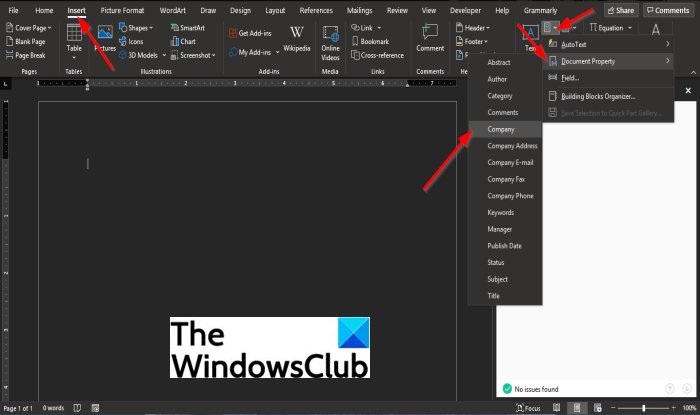
روی تب Insert در نوار منو کلیک کنید.
روی دکمه Quick Parts در گروه Text کلیک کنید .
از منوی کشویی، نشانگر را روی ویژگی سند نگه دارید(Document Property) .
و یک Document Property را از لیست انتخاب کنید.
در این آموزش، انتخاب شرکت(Company) را از لیست انتخاب می کنیم.

یک فیلد قابل پر کردن در سند ظاهر می شود.
(Enter)داده ها را در قسمت Document Property وارد کنید .
امیدواریم این آموزش به شما کمک کند تا درک کنید؛ نحوه استفاده از ویژگی Document Property در Word ( قطعات سریع(Quick Parts) )؛ اگر سوالی در مورد آموزش دارید با ما در میان بگذارید.
Related posts
چگونه Spelling and Grammar tool را در Quick Access Toolbar در Word نشان دهیم
Add، Change، Remove Author از Author Property در Office document
چگونه برای مدیریت Document Versions در Word
چگونه چاپ Document Properties در حالی که چاپ Word document
چگونه برای استخراج Images از Word Document بدون استفاده از نرم افزار
چگونه برای ایجاد Booklet or Book با Microsoft Word
چگونه به مقایسه دو Word اسناد و تفاوت برجسته
تمام پیوندهای موجود در یک سند MS Word را در چند ثانیه بررسی کنید
چگونه برای وارد کردن یک علامت در Word document
نحوه درج PDF به یک Word Document
چگونه به Automatically Backup Word Document به OneDrive
ASD file چیست و چگونه آن را در Microsoft Word باز کنید؟
چگونه برای تغییر File Format پیش فرض برای صرفه جویی در Word، Excel، PowerPoint
چگونه یک سند Word را بازیابی کنیم
چگونه به استفاده از Mail Merge برای Letters در Word
نحوه فرمت Word Tables با استفاده از سبک های جدول و Quick Tables
چگونه برای ایجاد Hanging Indent در Microsoft Word and Google Docs
یک صفحه جلد به یک سند Word اضافه کنید
مخفی کردن داده های محرمانه در یک سند Word 2007/2010
Fix Error، Bookmark در Microsoft Word تعریف نشده است
